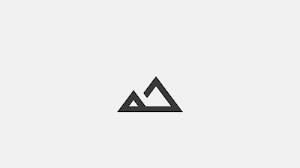Debes revisar el espacio en tu disco duro seguramente el espacio de tu disco que el sistema usa como memoria virtual para la ejecución de los programas no está disponible y por eso te aparece un error.
La herramienta Liberador de espacio en disco le ayuda a
liberar espacio del disco duro mediante la búsqueda en el disco de los archivos
que puede eliminar de forma segura. Puede elegir entre eliminar algunos o todos
los archivos. Use el Liberador de espacio en disco para realizar cualquiera de
las tareas siguientes con el fin de liberar espacio en el disco duro:
· Quitar los archivos
temporales de Internet.
· Quitar archivos de
programas descargados. Por ejemplo, los controles ActiveX y los subprogramas de
Java descargados de Internet.
· Vaciar la Papelera
de reciclaje.
· Quitar los archivos
temporales de Windows.
· Quitar componentes
opcionales de Windows que ya no utilice.
· Quitar programas
instalados que ya no vaya a usar.
Puede iniciar el Liberador de espacio en disco si realiza
cualquiera de los pasos siguientes:
· Haga clic en Inicio
y, a continuación, en Ejecutar. En el cuadro Abrir, escriba cleanmgr y, a
continuación, haga clic en Aceptar.
· Haga clic en
Inicio, seleccione Programas, Accesorios, Herramientas del sistema y, a
continuación, haga clic en Liberador de espacio en disco.
· En Windows Explorer
o en Mi PC, haga clic con el botón secundario del mouse (ratón) en el disco en
el que desea liberar espacio, haga clic en Propiedades, en la ficha General y,
a continuación, en Liberador de espacio en disco.
Quitar archivos almacenados en el disco duro
Para quitar archivos almacenados en el disco duro que ya no
vaya a usar, siga los pasos siguientes:
1. Haga clic en Inicio y, a continuación, en Mi PC.
2. Haga clic con el botón secundario del mouse (ratón) en el
disco en el que desee liberar espacio y, a continuación, haga clic en
Propiedades.
3. Haga clic en la ficha General y, a continuación, haga
clic en Liberador de espacio en disco.
4. Haga clic en la ficha Liberador de espacio en disco (si
no está ya seleccionada), active las casillas de verificación situadas junto a
los archivos que desee quitar y, a continuación, haga clic en Aceptar.
5. Haga clic en Sí para llevar a cabo dicha acción y después
haga clic en Aceptar.
Quitar programas instalados
Para quitar programas que ya no vaya a usar, siga estos
pasos:
1. Haga clic en Inicio y, a continuación, en Mi PC.
2. Haga clic con el botón secundario del mouse (ratón) en el
disco en el que desee liberar espacio y, a continuación, haga clic en
Propiedades.
3. Haga clic en la ficha General y, a continuación, haga
clic en Liberador de espacio en disco.
4. Haga clic en la ficha Más opciones y, a continuación, en
Programas instalados, haga clic en Liberar.
Aparecerá el cuadro de diálogo Agregar o quitar programas.
5. En la lista Programas actualmente instalados, haga clic
en el programa que desea quitar y, a continuación, en Quitar (o Agregar o
quitar).
6. Cuando se le pregunte si desea quitar el programa, haga
clic en Sí.
7. Repita los pasos 5 y 6 para quitar otros programas que ya
no vaya a usar y, a continuación, haga clic en Cerrar.
8. Haga clic en Aceptar, a continuación en Sí para llevar a
cabo dicha acción y después en Aceptar.
Quitar puntos de restauración
Para quitar todos los puntos de restauración excepto el más
reciente, siga estos pasos:
1. Haga clic en Inicio y, a continuación, en Mi PC.
2. Haga clic con el botón secundario del mouse (ratón) en el
disco en el que desee liberar espacio y, a continuación, haga clic en
Propiedades.
3. Haga clic en la ficha General y, a continuación, haga
clic en Liberador de espacio en disco.
4. Haga clic en la ficha Más opciones y, a continuación,
enRestaurar sistema, haga clic en Liberar.
5. Haga clic en Sí para quitar todos los puntos de
restauración excepto el más reciente.
6. Haga clic en Aceptar, a continuación en Sí para llevar a
cabo dicha acción y después en Aceptar.
Cuéntanos si te fue útil.